caddyインストール
wget https://caddyserver.com/download/linux/amd64?license=personal -O caddy_v0.11.2_linux_amd64_personal.tar.gz
tar -xzf caddy*.tar.gz caddy
mv ./caddy /usr/local/bin
caddyはcaddyコマンドをたたいたカレントディレクトリをサイトのルートとする。
caddy
ワーニングが出ても気にしなくてもいいっぽい
2019年1月12日 第二回KNTWを終えて
もはや13日になってしまっているが気にしない。
~~ 寝るまでが一日である。 ~~眠すぎて寝た
今回も私は無能を発揮したのでここに記したいと思う。
KNTWとは
Kansai Network Troubleshooting Workshopの略。
去年卒業された先輩が起こしたOITTWを含めると三回目の開催です。
OITTWでは、実際にあり得るネットワーク・サーバのトラブル事象が起こる環境を提供して行うワークショップでした。
KNTWではネットワークのトラブルに絞って、午前は文章から予想する問題、午後は実機を使ったトラブルシュートを行います。
それが終わったら企業の方がセッションしてくださいます。
今回は、CTCT・NTTコミュニケーションズ・NTT東日本・エクストランス・個人の方の5人の方からお話をしていただきました。
一応、学生向けに開催しているのに社会人の方しか来られないです。
なんでだろうなぁ・・・。よくわからん。
僕が何したのか
役職としては、ドキュメント・デザイン・監視サーバ設定係
- 事前配布資料の作成
- くそダサロゴの作成
- 運営・参加者の名札作成
- 入り口の看板の作成
- バックボーン監視機器の設定
- 当日のバックボーンを眺める
技術的ななんやかんやは全くしていなかったですが、大きな顔をしていました。
一応、、後輩がIPアドレスの重複をしていたので指摘したぐらい。
もし違うポートに刺していればすべてが死ぬかもしれなかったので、危なかった。
多分、一番出来が悪いので仕方がない。
今回のよかったこと、気になったこと
事前資料配布
思想自体は悪くなかったが資料作成が僕だけというのが悪かった。
個人のリポジトリでちまちま作っていたが、「よい説明」になっているのかわからず、とても苦しかった。
二人以上で毎日添削しあいながら作ろう。役割分担 それなりに何をする係や、グループ分けは上手に言っていたと思う。
ただ、その後のグループ同士の連絡がうまくいっていない感じがしていた。タスク管理
多分、団体や組織で何かする時の一番難しいところだと思う。
今回のタスク管理は、HackMDミーティングでするべきことを上げて行ったりSlackで投げたりしていた。
ただこの管理方法だと、誰がどのような優先順序でタスクが積んであるのかわからないので、組織のマネジメントやタスクが遅れ気味の人の把握・支援がとてもしにくい構造になっているように思えます。
僕自身、今どんな仕事があるのかわからなくなったりしたのでつらかったです。
組織、というより、ただの団体であるように感じました。
僕の中での組織と団体の違いとして、 タスク割り振りをしてくれる専用のマネージャが組織にはいるが、団体はいないといったように思っている。(ガバ基準)
司令塔がいないと、すべての行動がその場で方針を決めてからになるため、相互の把握から始まってしまうのでワンテンポ遅れますが、司令塔がいれば、報告を受けて支持を送るだけで完結します。
イメージとしては、P2PのTCPとクライアントサーバのUDPですかね?(よくないたとえ)
司令官に頼り切るのもよくないですが作業効率を考えることに重きを置いた頭脳があると嬉しいと思いました。
あとは、下準備が甘かったですね。
問題の回答の仕方や質問の仕方を伝えられていなかったので、参加者の方が戸惑っていらっしゃいました。
一応、学内でリハーサルをやったのですが、本番と形式が違ったので僕は本番を見たとき少し驚きました。
リハーサルは本番と同じようにやった方がいいと思います(戒め)
何かもう少し思いついていたような気がしますが、今回はここで終わりにします。
まとめ
タスクは見やすく積んで!
マネージャをしっかり作って、マネジメントをしてもらおう!
リハーサル、ちゃんと本番と同じようにやろう!
タスクを一人一人に積めて、割込みとかできるようなサイトを作れたらいいな・・・
一応振り返る
後輩が振り返ってたし書く。
後ろを見る天才なので。
ただ、他の人が「記憶」を持っているのに、比喩ではなく僕は何も覚えていないので海馬があるのか怪しくなってきた。
2018、何があったといわれれば、何もしていなかった。が正しいと思う。
知っている単語は増えたけれども、一年の頃の知識は全く覚えていないのが厳しい。
競技プログラミングも、精進を全くしていないのでいまだにAtCoder緑に届いていない。
サーバ、ネットワークに関しては、BGP触ったぐらいで、ほとんど変わらない。
今日は年上美人彼女持ち友人に恋人もいないのかと煽られたのでアへってました。
多分来年もしんぽはないのだろうとおもいますが、犬かきぐらいはしたいですね
WSLにVSCodeをインストールして使ってみる
そのまんま、WindowsのVSCode、ちょっと不便だし・・・?
結果としては、私のPCでは不調なので使わない
この前
こんなことをしたので、軽いWSL手に入れたし、GUIアプリも動くらしいし、やってみるかーと。
Windowsに入れているVSCodeのアンインストール
WLinux、便利なことにWindowsに入っているプログラムを起動できるんですよね。
今回はこれが仇になってしまい、codeとうつと、Windowsのものが起動する。
VSCodeのインストール
ここに書いてある通り。
WLinuxは、Debianベースなので、それに沿えば入る。
足りないElectron関連のパッケージを足す
存在しないと言われるファイル インストールしたパッケージ名
の表があるので、そこのものを全部インストール。
起動してみる
起動した。 Windowサイズが変更できない、ショートカットが死んでいるなど、使いにくい・・・
まとめ
まぁ、実用性はないので今回はあきらめる(有力情報待ってます) 今回よかったのは、WLinuxはほかの WSL では
/mnt/c/
となっているものが
/c/
となっていてなるほどーって感じでしたね。
2018年12月25日 一軒家の使用感
一階の玄関スペースはドアで区切った廊下があって部屋を置く方がいい、熱容量のある石やタイルが玄関にあるので寒い。 さらにその冷気がダイレクトに階段を伝って二階に上がってくるのでダメ。
床暖: あるといい
食洗器: ビルドインは回転ファンが1つしかなく、水の出る穴が小さく、洗浄力が弱くて洗い残しがたまにある。 以前使っていた外付けは、ファン二つ、で穴大き目だったので、しっかりとみる
壁コン: 必須。ないなんてありえない。
リビングのテーブルからテレビはまっすぐ見える方がいい。
コンセント位置は大事。変なところに置くと家具の位置に困る
宅配ボックスは、見える位置にあるとよい。
階段: 扉を付ける場合は、下の階の扉のところは床と同じ高さにするべき
WLinux を Build してみた
この記事は、 OIT Advent Calendar 2018の24日目の記事です。
WLinuxをビルドした
僕の記事を読むより、公式のBUILDING.md読んだ方がいいです
なぜビルドしたのか
Windowsのためにわざわざお金をかけたくなかった。
用意するもの
- Debian系のWSL、僕は安全のためにDebianを入れた
Visual Studio 2017:ユニバーサルWindowsplatformのC++WindowsプラットフォームとWin10 SDK10.0.16299.0(今のWLinuxであれば)が最低必要 一応私はC++CLIなども入れてある
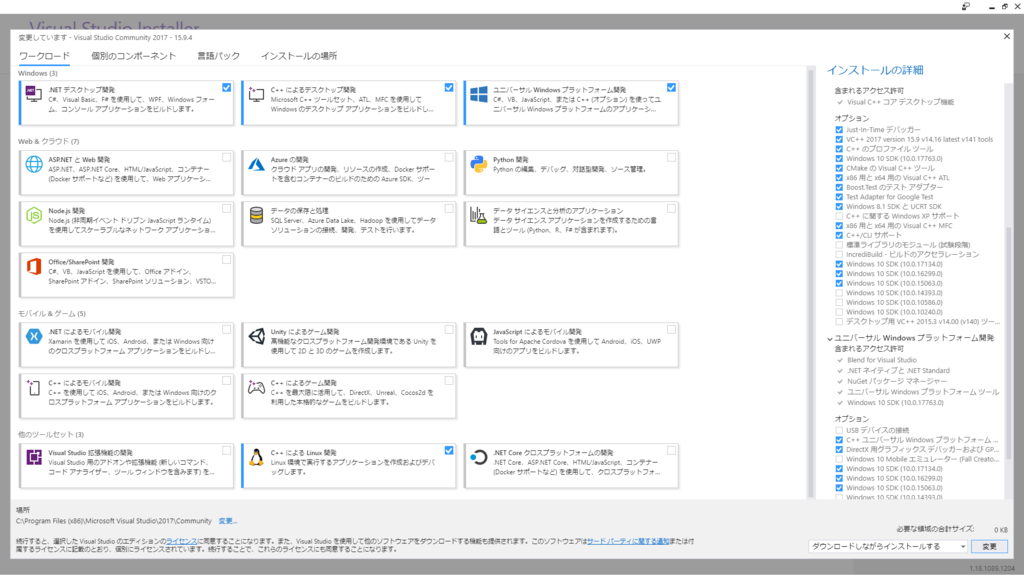
時間、ビルドなどにそれなりに時間がかかるので用意が必要
手順
作業ディレクトリの作成
どこでもいいので作業ディレクトリを作る
git clone
とりあえず、WSLを最新のものにしておく
sudo apt update ; sudo aptt upgrade -y ; sudo apt install git -y
作業ディレクトリまで移動してから
$ git clone https://github.com/WhitewaterFoundry/WLinux.git
と、コマンドをたたく。このWSLコンソールは残しておく。
証明書の用意
作業ディレクトリ下にWLinuxというディレクトリ下にDistroLauncher.slnというものがあるので開く。
 右のソリューションエクスプローラーから、
右のソリューションエクスプローラーから、MyDistro.appxmanifestをダブルクリックすると編集画面が出てくるので、
パッケージ化の欄を選択、証明書の選択をクリック。
証明書の構成からテスト証明書の作成を選ぶとパスワードを入れるように言われるが、入れなくてもできた。
 これのタブ消さないでおく。
これのタブ消さないでおく。
install.tar.gzの作成
さっきのWSLコンソールで
$ cd WLinux $ chmod u+x create-targz-x64.sh $ ./create-targz-x64.sh
ビルド
Visual Studio2017タスクバーの下段の真ん中にあるものをDebugからReleaseに変更し、その右のものをx64にしておく。
 上段にある、ビルドからソリューションのビルドを選択する。
上段にある、ビルドからソリューションのビルドを選択する。
Warning:runFulltrust云々って出るが、一応できているみたい。
Package.StoreAssociation.xmlがないって言われたときは、右のソリューションエクスプローラーでDistroLauncher-Appxを右クリック。 出てきた中で、ストア=>アプリパッケージの作成=>サイドロード用のパッケージを作成しますを選択して、道なりに行ってに行けば一回失敗するので、ビルドの初めの部分からやり直してほしい。
使う
なぜか、cmd.exeでwlinux.exeと叩いても出てこなかったので作業ディレクトリを探索した。
作業ディレクトリ\WLinux\x64\Release\
作業ディレクトリ\WLinux\x64\Release\DistroLauncher-Appx
作業ディレクトリ\WLinux\x64\Release\DistroLauncher-Appx\AppX
の3か所にwlinux.exeらしきものがあったが、初めに開くことができたのは作業ディレクトリ\WLinux\x64\Release\DistroLauncher-Appx\AppX\wlinux.exeのみだった 開くと、OSのインストールが始まるので、そこからは自分に合わせた環境を調べておいてもらいたい。
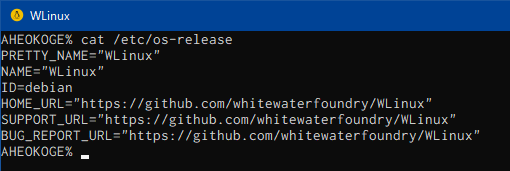
おわりに
一応WLinuxが使用できるところまで行きましたが、なぜ使用できるのかわかっていません。 それでも、GUIがそれなりに使えそう・Windowsのアプリがそのまま呼び出せる、他のWSLよりコンパイルが速いので、今後使っていきたいです。 公式ドキュメント通りにしたはずなんだが終わり方が悪くて申し訳ない。 私のWindowsが壊れている可能性がある。
WLinuxをビルドするブログが見当たらなかったので、公式のBUILDINGを見てやったんですが、英語が厳しい・・・ 修正あればお願いします。